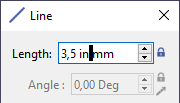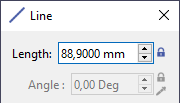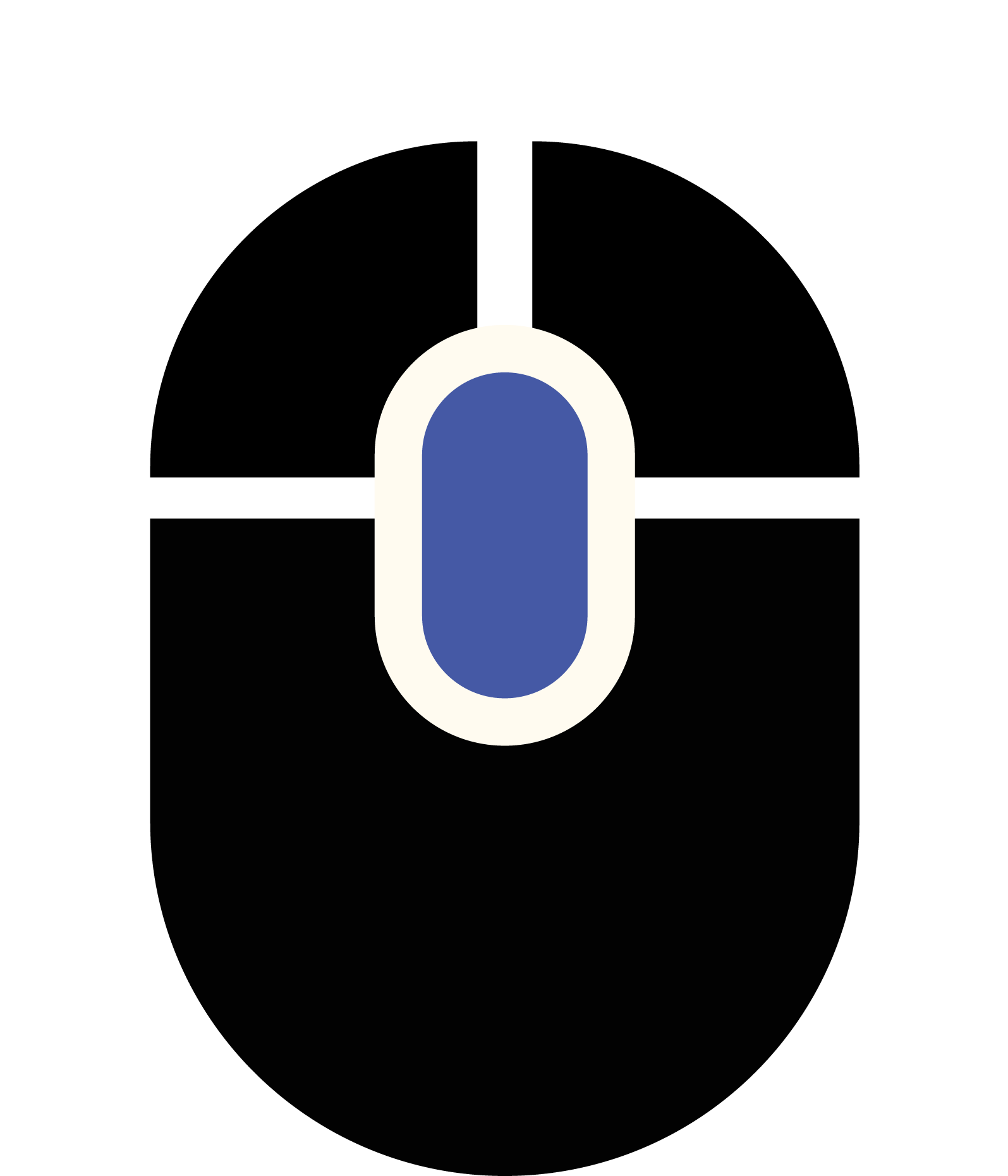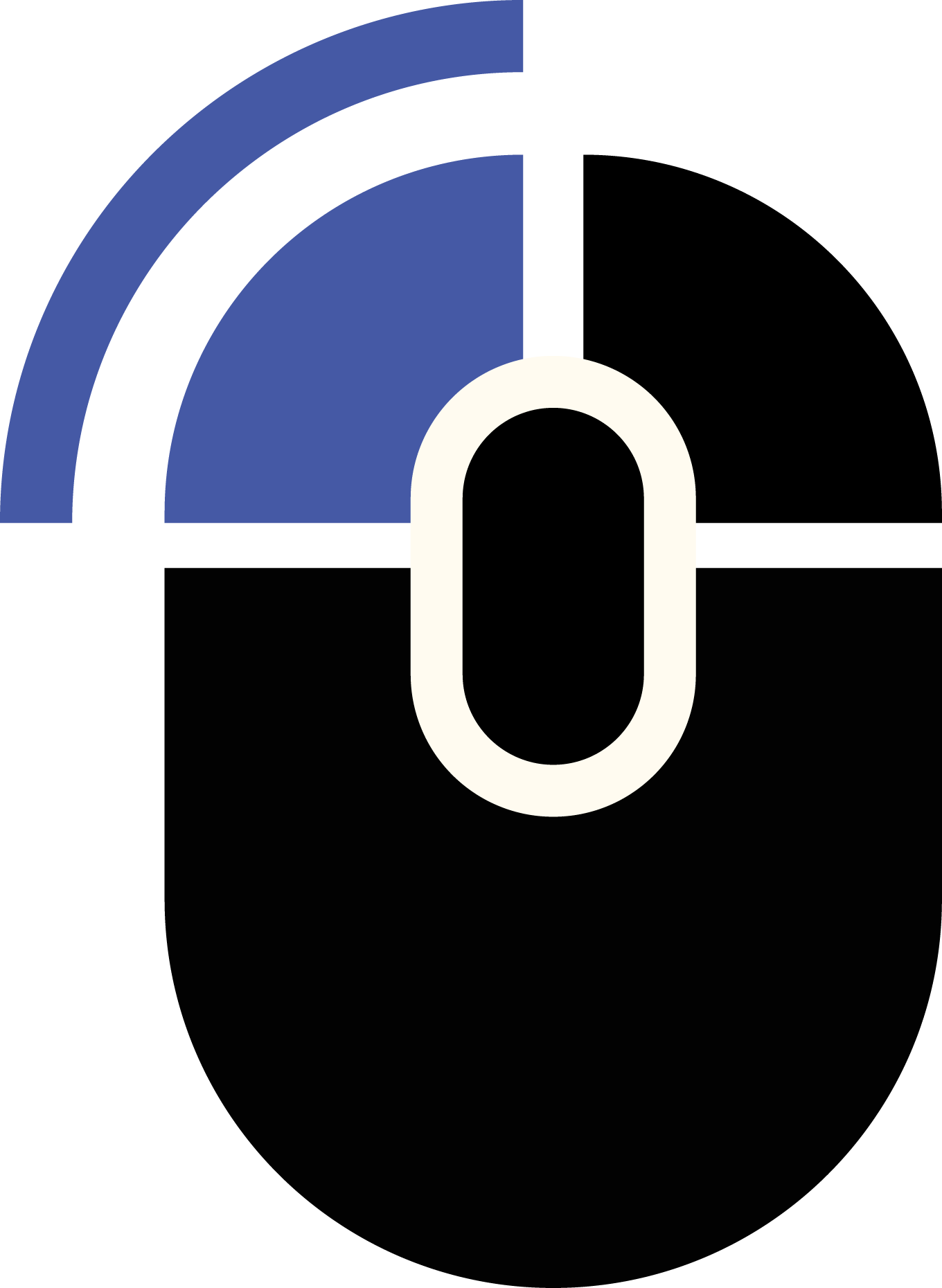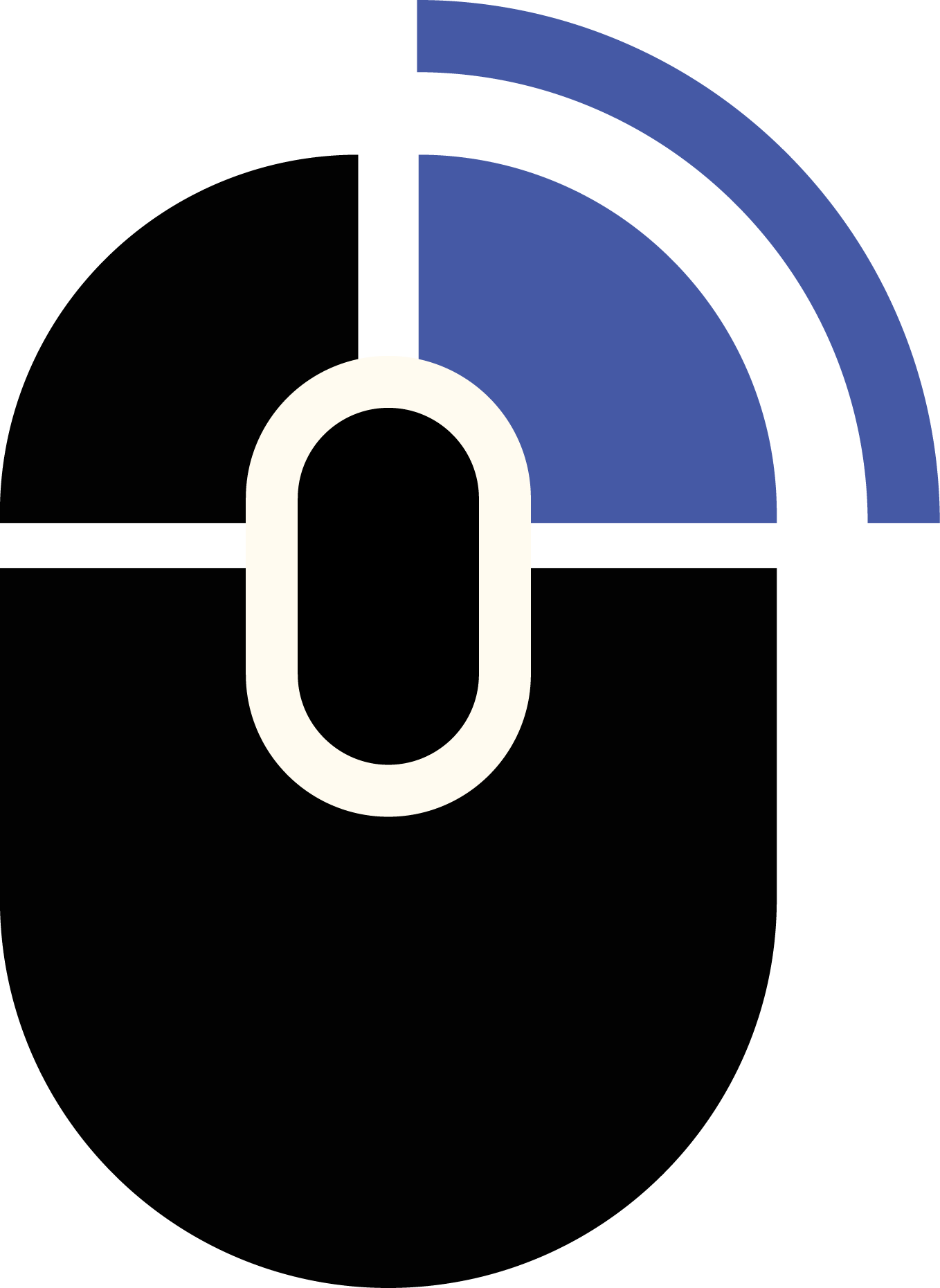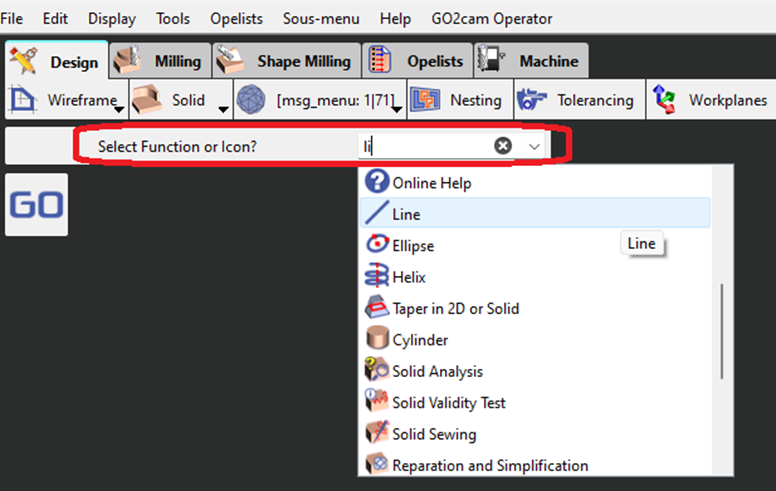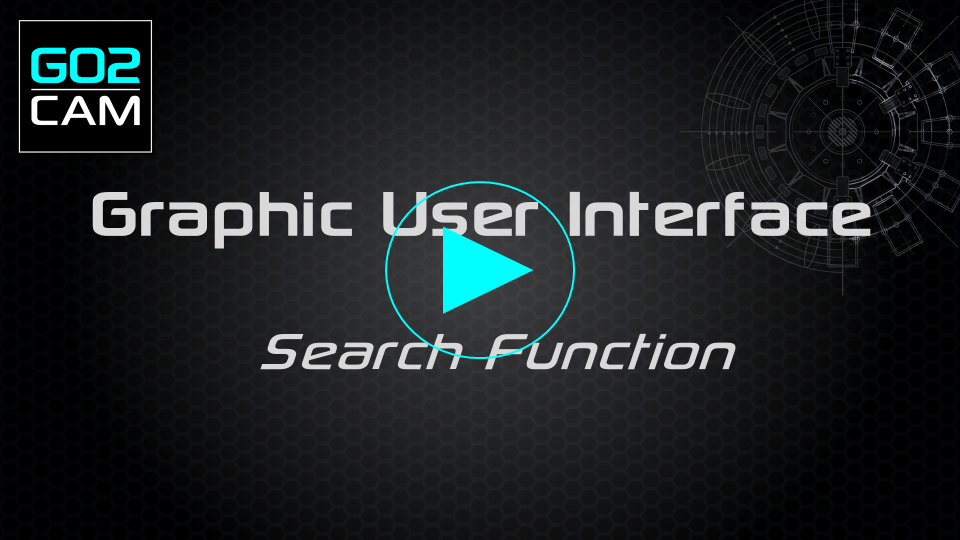本章介绍开始使用 GO2cam 的主要规则:
在此页面中,您还可以找到一些 一般规则 在 GO2cam 中工作,对每个环境都适用。
值输入
在对话框区域和任何对话框中,当您在字段中键入值时,您可以输入:
-
直接值:20.13
-
带质量的值:20H7(应用平均值 20.0105)
-
带最小质量的值:20H7-(20.00)
-
带最大质量的值:20H7+(20.0210)
-
带任何标准运算符的公式:22.83-2.70
|
从 V6.09 版本开始,几何命令的字段显示单位。从 V6.10 版本开始,加工对话框的字段也包含单位。 这不仅仅是信息:您可以 转换值 从一个单位转换为另一个单位! |
||
|
例如,如果距离是 以毫米定义 但你知道 英寸值 , 只需输入其单位 (in) 的值,即可将其转换为毫米! 在这里,我们通过输入 3.5 in 创建一条线,它会自动转换为 88.90 mm . |
|
|
鼠标操作
|
缩放 |
当您使用鼠标滚动以放大和缩小时,可以直接使用缩放功能。您也可以按 滚轮按钮 或按 F7 键启动缩放命令。 您可以在软件配置中反转缩放滚动的方向,然后是常规页面。 |
|
|
旋转 |
|
按 滚轮按钮 鼠标或 F7 键。按住 鼠标左键 并移动鼠标。 |
|
平移 |
按 滚轮按钮 鼠标或 F7 键。按住 鼠标右键 并移动鼠标。 |
您可以在软件配置>中自定义鼠标操作和缩放方向 常规 .
颜色
在设计或加工模式下,当您将光标移到某个元素上时,该元素将以 白色 颜色显示。当选择此元素时,它将以 紫色 颜色显示。这就是我们建议您 避免使用白色 在 GO2cam 中绘图时。
自动过滤器
在 GO2cam 中,当您从一个上下文切换到另一个上下文时,会自动应用一些过滤器。例如,在“设计”上下文中,毛坯和刀具路径不可见。如果您更改菜单,则不必担心元素会消失。
These filters are very useful, they avoid having too many elements displayed at the same time and also avoid mistakes . For more details about the automatic filters 点击这里 .
在加工菜单中无法删除几何图形